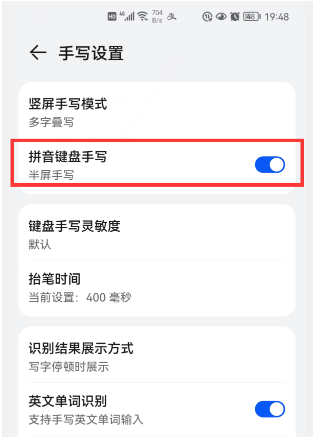功能介绍
开启步骤
打开输入界面:首先,在任何需要输入文字的应用中打开输入法。
进入设置:点击小艺输入法的设置按钮,通常位于输入法界面的左上角或右上角。
滑动功能列表:在显示的功能按钮列表中,向左滑动以找到并点击“设置”按钮。
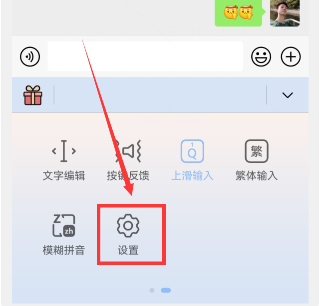
进入手写设置:在设置界面中,选择“手写设置”选项。
开启键盘手写:在手写设置界面中,找到“拼音键盘手写”选项,并点击右侧的开关,将其变为蓝色,以开启此功能。
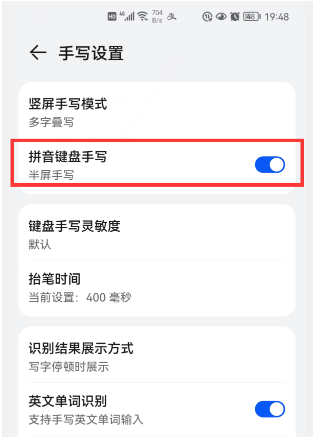
打开输入界面:首先,在任何需要输入文字的应用中打开输入法。
进入设置:点击小艺输入法的设置按钮,通常位于输入法界面的左上角或右上角。
滑动功能列表:在显示的功能按钮列表中,向左滑动以找到并点击“设置”按钮。
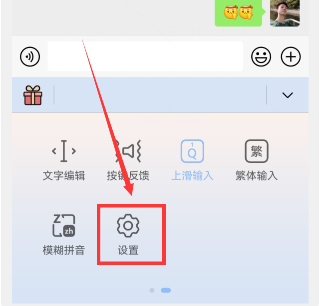
进入手写设置:在设置界面中,选择“手写设置”选项。
开启键盘手写:在手写设置界面中,找到“拼音键盘手写”选项,并点击右侧的开关,将其变为蓝色,以开启此功能。